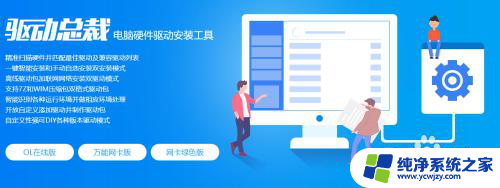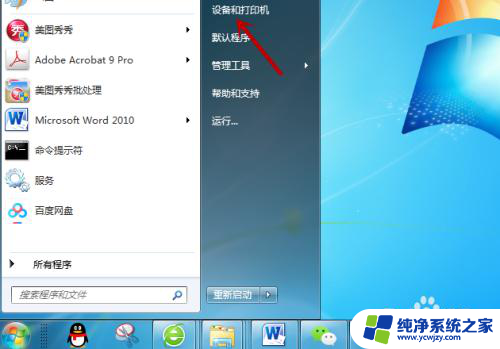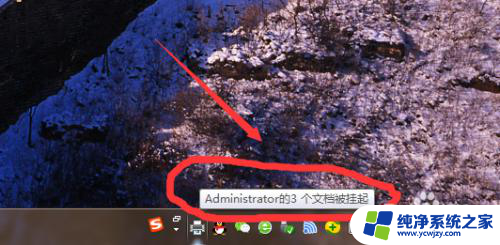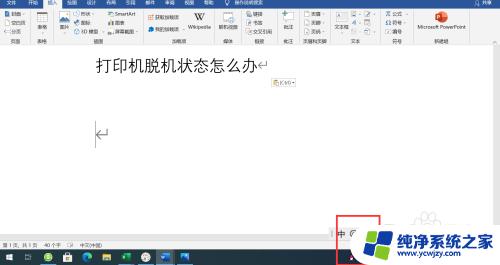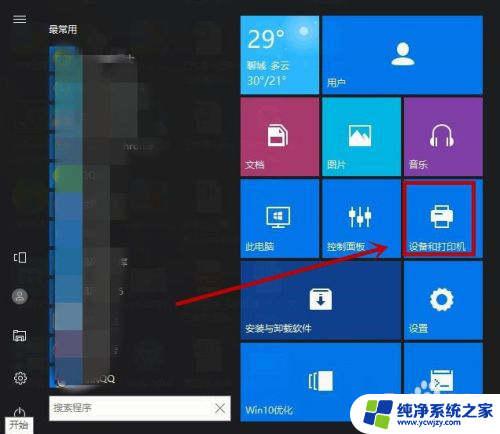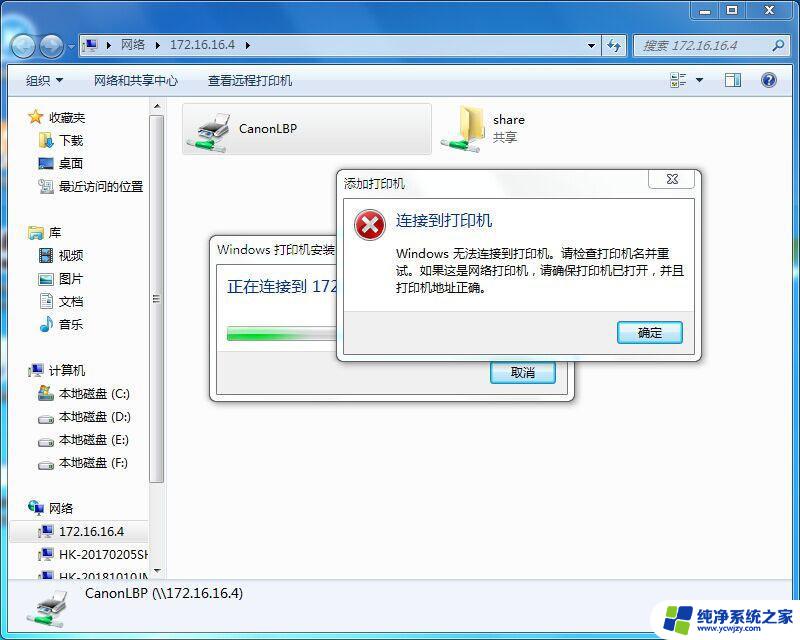打印机不出单怎么解决 打印机能力正常但无法打印的处理步骤
打印机不出单怎么解决,打印机是我们工作中不可或缺的助手,有时候我们可能会遇到打印机不出单的问题,尽管打印机的能力正常,却无法打印出文件,这对于我们的工作效率来说是个严重的阻碍。面对这个问题,我们应该如何解决呢?下面将为大家介绍一些处理步骤,帮助解决打印机无法打印的困扰。无论是检查连接线路,还是确认打印机设置,这些方法都能帮助我们排除故障,并使打印机恢复正常工作。让我们一起来了解吧!
具体方法:
1.操作一:首先查看电脑的电源线、打印机数据线、驱动是否正常,如果驱动不正常。需要更一下驱动,操作如下。
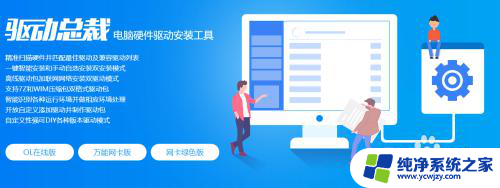
2.操作二:按下win+R组合键,打开运行界面,操作如下。
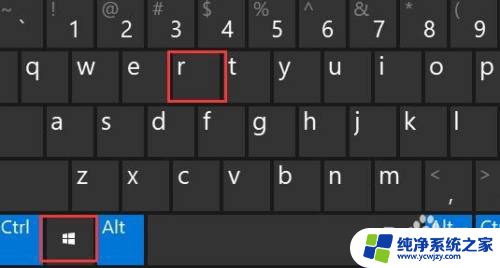
3.操作三:在运行中的窗口中输入:control命令,按下确定键。打开电脑的控制面板,操作如下。
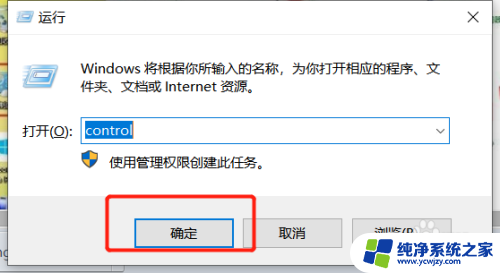

4.操作四:打开控制面板项窗口中,切换到小图标查看方式。然后找到并点击设备和打印机;
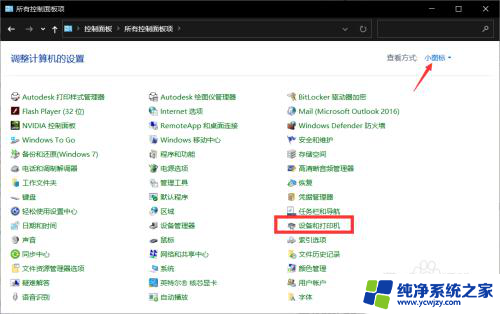
5.操作五:右键点击无法打印的打印机;在打开的菜单项中,选择打印机属性;

6.操作六:打开的界面中,切换到高级选项卡,设置一下,点新驱动程序;

7.操作七:找到打印机的驱动就点下一步;弹出更新驱动的框,点完成即可;
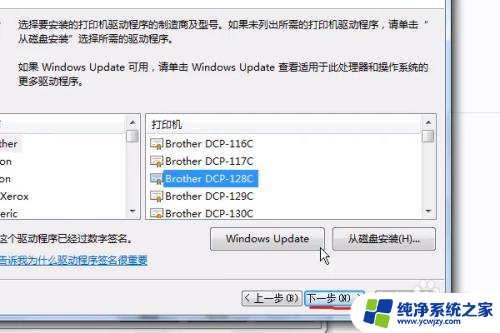

以上就是解决打印机不出单的全部内容,有需要的用户可以按照本文的步骤操作,希望对大家有所帮助。